win8系统快速进入控制面板的三种方法
Windows8系统是一款非常不错的系统,但是作为最近几年才推出的新系统;因为它与以前的系统操作流程、步骤都不太一样,所以导致各位用户们其实很多的功能都不熟悉。就像一般的控制面板都不知道具体的位置在哪,然后又如何进去里面设置操作等等;但是控制面板在我们的日常的工作中使用的频率是非常的高,像添加/删除程序、修改网络、改变字体/语言、添加输入法等等操作都是时常进行的。针对这个问题,下面小编就和大家一起来看看吧!
方法一、从“所有应用”中打开Windows8控制面板
进入Windows8开始屏幕,将鼠标移动到屏幕底部点击右键,Windows8开始屏幕底端出现功能区域,点击最右边的“所有应用”图标。

Windows8系统进入“应用”板块后,我们可以从看到所有Windows8系统中安装的应用程序,找到滚动鼠标滚轮找到“控制面板”点击它即可进入Windows8系统的控制面板。
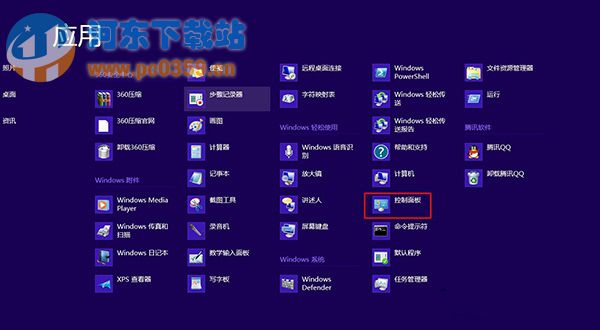
方法二、从Windows8传统桌面的系统功能菜单进入控制面板
在Windows8开始屏幕按点击“桌面”或者按“Win+D”的组合键,既可进入Windows8的传统桌面。将鼠标移动到Windows8传统桌 面的左下角,出现Windows8开始屏幕略缩图时,点击鼠标右键,会弹出一个Windows8的系统功能菜单,从中选择“控制面板”即可打开。
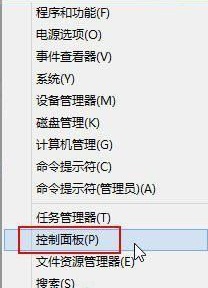
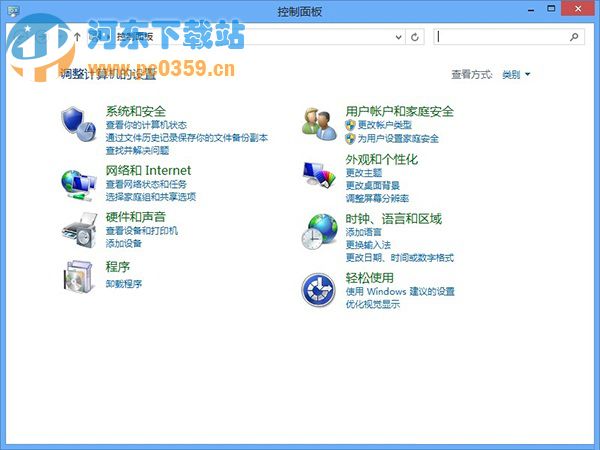
方法三、从Windows8界面中搜索进入控制面板
在Windows8开始屏幕中将鼠标移动到屏幕右上角或者左上角,在Charm菜单中选择“搜索”功能。在搜索框中输入“控制面板”,左边会出现搜索结果,点击搜索结果既可进入Windows8控制面板。
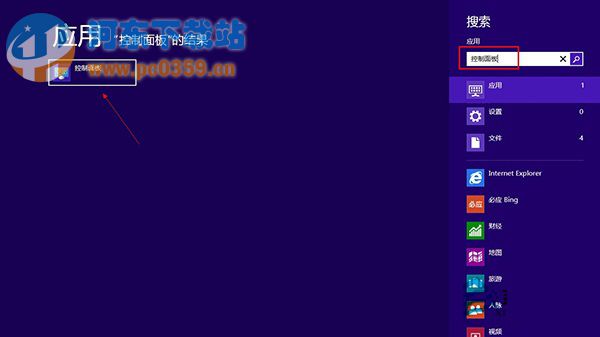
快速进入Windows8系统控制面板的三个快捷方案,小编都一一在上述的教程里讲的很清楚了。相信各位在以后的公众中使用电脑,对Windows8系统的使用会更加的顺畅、得心应手了。希望上述的教程,能够帮到大家的忙,解决大家的难题!
相关文章:
1. Mac版steam错误代码118怎么解决?Mac版steam错误代码118解决教程2. Win10如何寻找隐藏流氓软件?Win10寻找隐藏流氓软件的方法3. Kylin(麒麟系统) 同时挂载USB闪存盘和移动硬盘的方法及注意事项4. Win10搜索不到到Wifi怎么办?Win10搜索不到到Wifi的解决办法5. 如何查看solaris系统的版本和位数?6. 统信uos操作系统怎么激活? 统信UOS系统家庭版激活教程7. Win10蓝屏收集错误信息一直0%怎么办?8. Win10无法更新错误代码0x80070424怎么解决?9. OPENBSD上的ADSL和防火墙设置配置10. deepin20桌面图标样式怎么修改? deepin更换图标主题的技巧
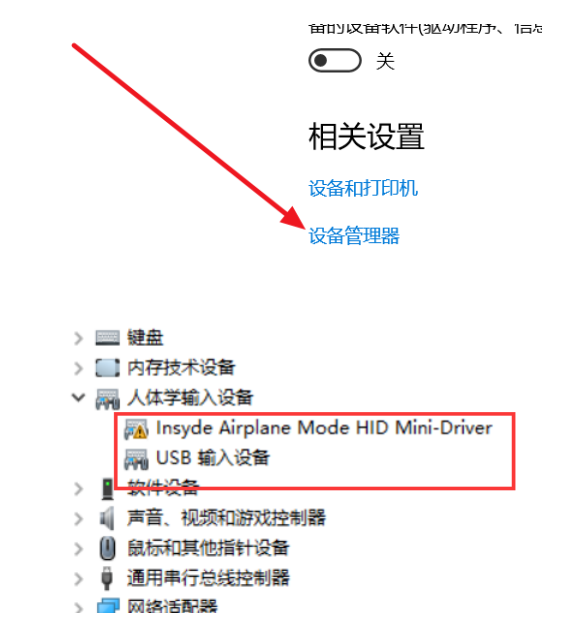
 网公网安备
网公网安备